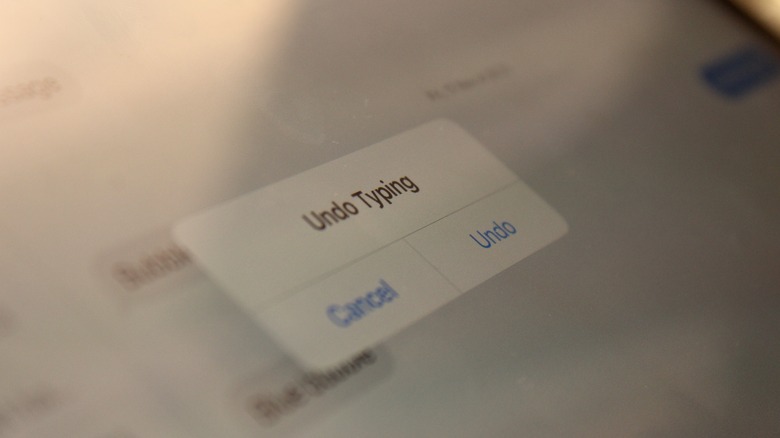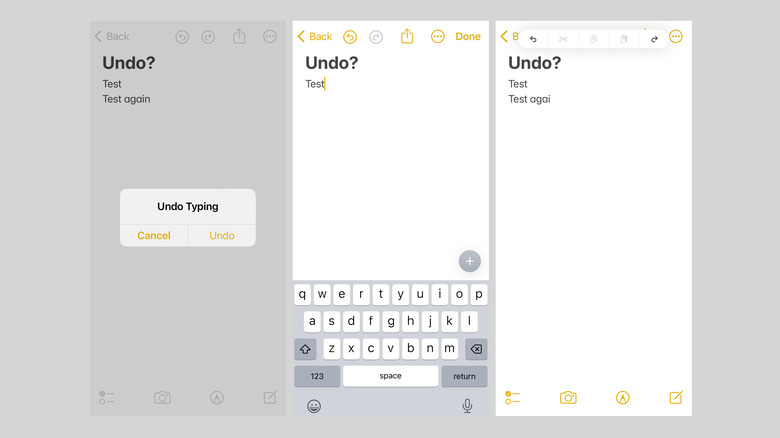در حالی که وجود دارد گزینه های زیادی وجود دارد، برنامه یادداشت داخلی اپل همچنان راهی مفید برای یادداشت و پیگیری یادداشت ها است. افکار تصادفی که در طول روز شما ظاهر می شوند، یادآوری های مهم برای آینده، چنین چیزهایی.
این می تواند عکس ها و تصاویر دیگر را در خود جای دهد، به اسکن اسناد کمک کند و با آن کار کند مداد سیب، با فرض اینکه از آن در یک iPad سازگار استفاده می کنید. و البته با اکوسیستم عمومی اپل به خوبی کار می کند زیرا یک برنامه شخص اول است، بنابراین می توانید به راحتی از Siri، AirDrop و سایر ویژگی ها نیز استفاده کنید.
اگر در طول فرآیند یادداشت برداری یا ویرایش اتفاقی بیفتد و شما به طور تصادفی لیست های دقیق تنظیم شده یا یادداشت های دیگر خود را خراب کنید، چه؟ اینطور نیست که یک تابع Undo (یا Command + Z) وجود داشته باشد که بتوانید از آن در کوتاهی استفاده کنید، درست است؟ خوب، بله و نه. ممکن است دکمه Undo آشکار یا دستور کلیدی برای Notes وجود نداشته باشد، اما راههایی برای پس گرفتن ورودیهای اخیر وجود دارد که میتواند شما را از انجام مجدد همه چیز نجات دهد.
لغو یادداشت ها
بسته به دستگاه و راهاندازیتان، ممکن است راههای زیادی برای تصحیح اشتباهات در Notes داشته باشید – فقط باید تصمیم بگیرید که کدام یک برای شما بهتر کار میکند.
- اگر از آیپد با لوازم جانبی کیبورد استفاده میکنید، Command + Z درست مانند مک کار میکند. Shift + Command + Z همچنین برای انجام مجدد آخرین دستور Undo شما کار می کند.
- ساده ترین راه بعدی برای خنثی سازی در Notes این است که iPhone یا iPad خود را تکان دهید. تکان دادن یک پنجره بازشو ایجاد می کند که از شما می خواهد تأیید کند که می خواهید تایپ را واگرد کنید، که می توانید با ضربه زدن روی «واگرد» تأیید کنید.
- شاید لازم باشد Shake to Undo به صورت دستی روشن شود، که میتوانید با باز کردن تنظیمات و انتخاب قابلیت دسترسی انجام دهید. سپس Touch را انتخاب کرده و روی ضامن کنار Shake to Undo ضربه بزنید تا سبز شود (روشن).
- با ضربه زدن روی نماد Notes’ Markup (نوک قلم) به ویژگی Undo داخلی دسترسی پیدا کنید و هر دو فلش چپ و راست در بالای صفحه ظاهر می شوند. برای واگرد روی پیکان سمت چپ ضربه بزنید یا برای انجام مجدد روی پیکان سمت راست ضربه بزنید.
- نسخههای جدید Notes (مثلاً در iOS 17) پیکانهای Undo و Redo را بهطور پیشفرض در بالای صفحه نمایش میدهند، بدون نیاز به ضربه زدن به Markup.
- یک گزینه دیگر این است که با سه انگشت روی صفحه ضربه بزنید تا منوی ویرایش متنی را بالا بکشید، سپس روی نماد فلش سمت چپ ضربه بزنید تا واگرد کنید.
همچنین میتوانید با دنبال کردن مراحل مشابه، کارهایی را که ممکن است بهطور تصادفی لغو کرده باشید، دوباره انجام دهید.
منبع: https://www.slashgear.com/1479946/how-to-undo-in-notes-app-iphone-ipad/